发布时间:2021-09-28 11: 23: 03
自动化剪辑是FL Studio这款编曲软件中非常强的功能之一,它可以实现在播放音频时,根据创作者绘制的包络线来调整音量及声像效果。通常我们会使用自动化剪辑功能来编辑音频的音量、声像等简单的效果。其实,自动化剪辑的功能还远非如此,它还可以剪辑单个和弦所添加的音效,如混响等。
下面,我们将从如何在FL Studio钢琴卷帘窗口写和弦,如何为该和弦添加混响音效,又如何使用自动化剪辑控制和弦的混响音效,三方面来简单介绍具体操作。
一、在钢琴卷帘窗口写和弦
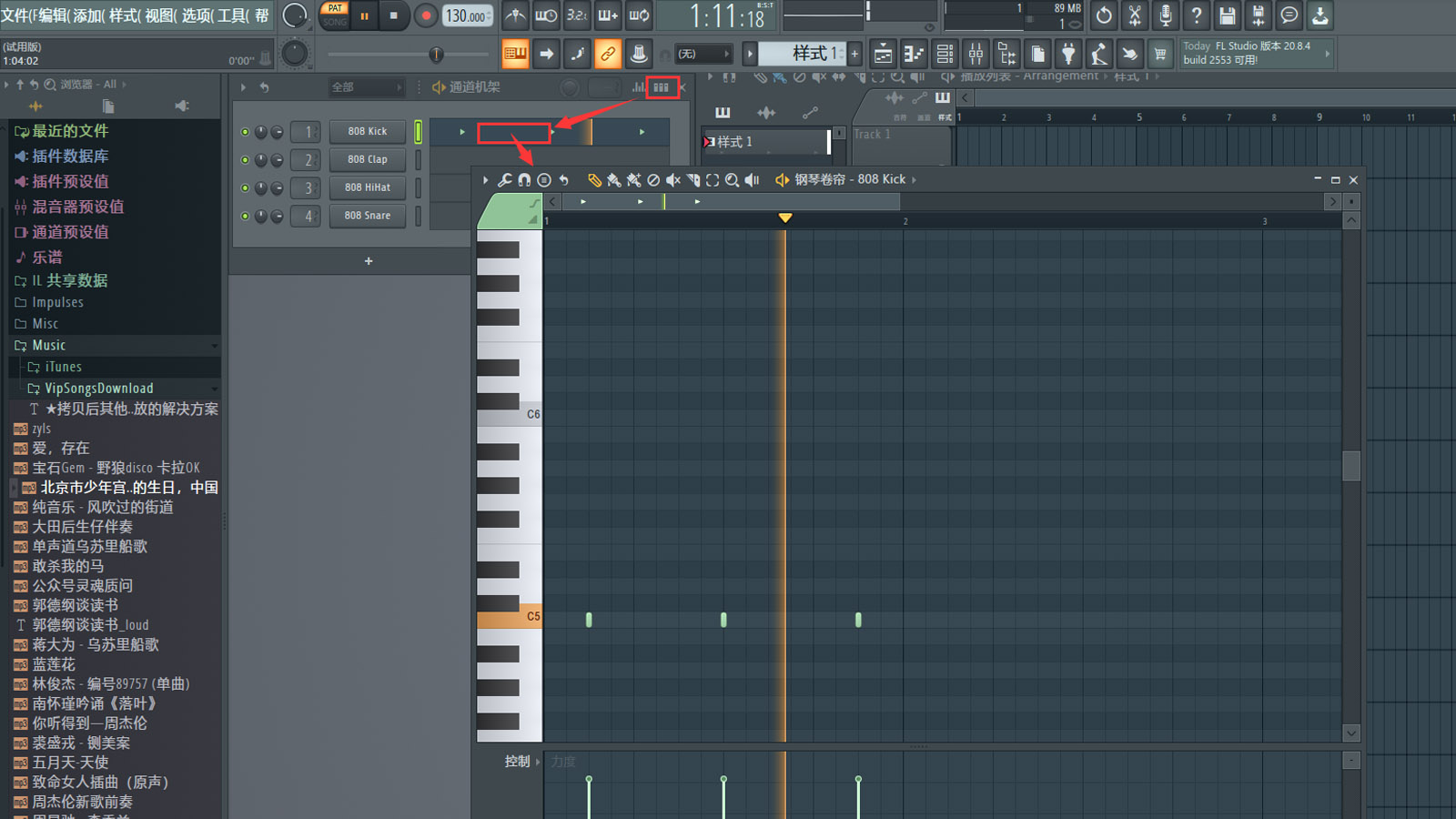
打开FL Studio,单击通道机架位置的“钢琴卷帘概览”,使通道机架内的音符变为钢琴卷帘窗口样式,然后单击通道机架内“钢琴卷帘窗口概览”,便可打开钢琴卷帘窗口。
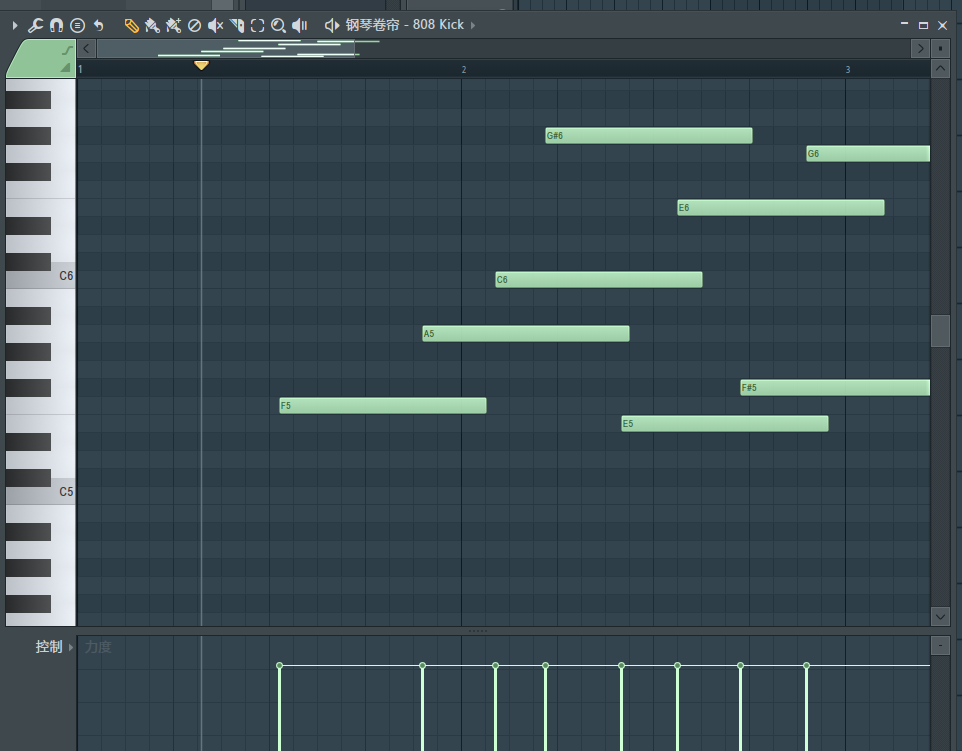
图2:写和弦界面
在钢琴卷帘窗口,根据音调写入音符,鼠标置于单个音符右侧变为双向箭头时,按住鼠标向右拉扯,可以使单个音符增长。然后,再继续在钢琴卷帘窗口单击,便可生成更多同属性的音符,最终将形成一个和弦。
和弦制作好后,我们需要利用调音台为该和弦添加混响音效。
二、添加混响音效

图3:添加混响音效界面
首先,选择通道机架内和弦。然后,单击工具栏内“调音台”图标。最后,在调音台位置找到“插糟1”,单击插槽,在下拉菜单界面内查找“混响”音效,单击该音效,便可调出效果器(如图4)。

图4:混响效果器界面
三、自动化剪辑控制和弦音效
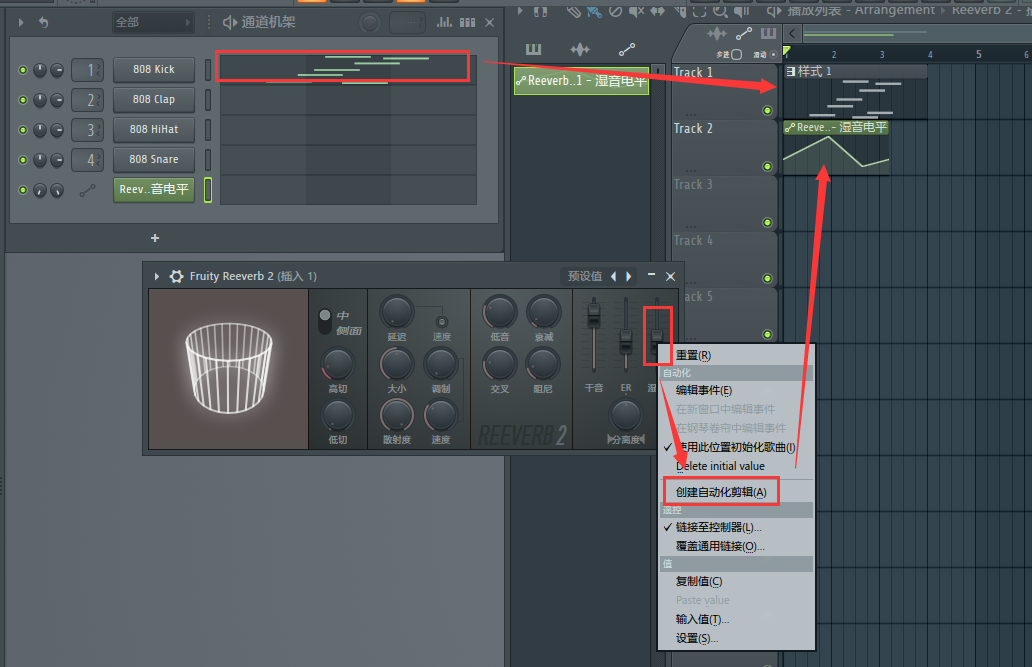
图5:添加自动化剪辑界面
第一步,先将FL Studio通道机架内的和弦写入音轨内。第二步,右键混响效果器“混音”键,单击下拉菜单内“创建自动化剪辑”,便会在和弦部分下面生成一个自动化剪辑的包络线。调整该包络线,便可改变和弦的混响效果,包络线上扬时,表示该混响音效增强,反之混响音效减弱。
简单总结,FL Studio为单个和弦制作自动化剪辑的混响音效,分三步。第一步,在钢琴卷帘窗口写入和弦。第二步,通过调音台为和弦添加混响音效。第三步,右键效果器上旋钮,调出包络线,通过改变包络线形状,便能实现用自动化剪辑功能控制单个和弦的混响音效。
更多有关音效技巧,快来FL Studio中文官网下载正版软件体验吧!
作者:伯桑
展开阅读全文
︾